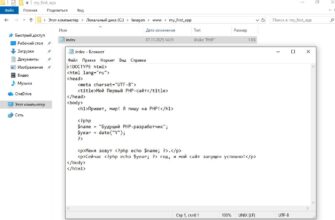Беспроводные сети ежедневно подключают к Интернету сотни миллионов устройств по всему миру. Соединение Wi-Fi также служит основным центром для умных гаджетов в наших домах. Проблемы со скоростью интернета могут быть признаком несанкционированного доступа третьих лиц.
Когда другие люди присоединяются к сети Wi-Fi, это может представлять серьезную опасность для конфиденциальной информации. Даже если это не приводит к краже данных, постоянные изменения сигнала могут сильно раздражать. Будь то коллега, сосед или другой член семьи, вы можете легко проверить, кто подключен к вашей сети Wi-Fi.

Как проверить, не использует ли кто-то вашу сеть Wi-Fi
Самый важный совет — защитите домашнюю сеть надежным паролем. Это самый эффективный инструмент против хакеров. Даже если у вас нет полного контроля над устройствами, вы всегда можете проверить, кто вошел в систему и используя сигнал маршрутизатора.
Для проверки подключенного оборудования необходимо запустить программное обеспечение, которое использовалось при первой настройке Wi-Fi или при последней смене пароля. Учетные данные можно хранить в менеджерах паролей. Где найти пароль от роутера? Вся информация находится внизу самого роутера там указан адрес и пароль, позволяющий подключиться к устройству.
Если приложения от роутера нет, тогда вам придется ввести адрес в браузере, чтобы получить доступ к настройкам маршрутизатора. Затем найдите «Подключенные устройства» или «Беспроводные клиенты».

Как заблокировать доступ к сети Wi-Fi
Обнаружение несанкционированного доступа — это только первая часть задачи. Чтобы заблокировать доступ в сеть, нужно войти в другое меню из настроек роутера. Обратите внимание на такие разделы, как Безопасность беспроводной сети или Настройки беспроводной сети. Следующим шагом требуется изменить пароль.
Введите новый сложный пароль. Сохраните изменения и подождите, пока все устройства обновятся и попросят новый пароль. Повторно подключите свои устройства к сети Wi-Fi. Таким образом, вы изолируете все устройства, которые ранее выполняли вход со старым паролем, и получаете полный доступ к сети Wi-Fi.
[ad_1]
Понравилась статья?
Помогите Setiwik.ru создавать больше глубоких обзоров и новостей. Один клик и ваш вклад помогает держать серверы включёнными и авторов мотивированными!
Поддержать проектСпасибо, что вы с нами!